Moduli Wix: rimuovere un modulo dal tuo sito
4 min
In questo articolo:
- Rimuovere un modulo dal tuo sito
- Visualizzare i dati da un modulo eliminato
- (Solo nuovi moduli) Ripristinare un modulo
Rimuovi un modulo dal tuo sito quando non ne hai più bisogno nell'Editor. Dopo aver rimosso un modulo, puoi comunque visualizzare i dati degli invii da Moduli e invii nel tuo Pannello di controllo.
Come faccio a sapere se sto utilizzando i vecchi Moduli Wix o i nuovi Moduli Wix?
Questo articolo ti aiuterà a capire le differenze tra i vecchi e i nuovi Moduli Wix.
I nuovi moduli non sono ancora disponibili per tutti.
Rimuovere un modulo dal tuo sito
Puoi sempre rimuovere i moduli che non vuoi più che i visitatori inviino, mantenendo il tuo sito aggiornato.
Nuovi moduli
Vecchi moduli
- Vai all'Editor e seleziona il modulo che vuoi eliminare
- Clicca con il tasto destro del mouse sul modulo
- Clicca su Elimina
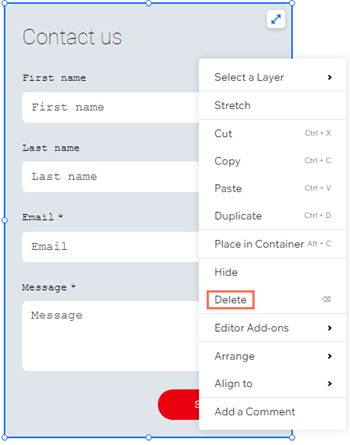
- (Facoltativo) Rimuovi il modulo dalla pagina Moduli e informazioni inviati:
- Vai a Moduli e informazioni inviati nel Pannello di controllo del tuo sito
- Clicca sull'icona Altre azioni
 accanto al modulo pertinente e clicca su Elimina
accanto al modulo pertinente e clicca su Elimina
Suggerimento: questo sposta il modulo nella cartella Moduli eliminati. Dopo 180 giorni, il modulo verrà eliminato definitivamente senza possibilità di ripristino
Visualizzare i dati da un modulo eliminato
Visualizza i dati inviati in un modulo, anche dopo che è stato eliminato dal tuo sito.
Nuovi moduli
Vecchi moduli
- Vai a Moduli nel Pannello di controllo del tuo sito
- Clicca sul menu a tendina Filtra per: e seleziona Moduli eliminati
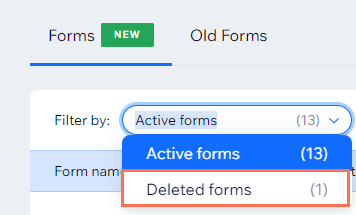
- Seleziona il modulo pertinente
- Clicca su Ripristina accanto al modulo pertinente
- Clicca sul menu a tendina Filtra per: e seleziona Moduli attivi per visualizzare il modulo ripristinato
- Clicca sull'icona Altre azioni
 accanto al modulo pertinente
accanto al modulo pertinente - Seleziona Moduli ricevuti
(Solo nuovi moduli) Ripristinare un modulo
Se elimini accidentalmente un modulo o devi ripristinare un modulo rimosso in precedenza, puoi ripristinarlo dalla cartella Moduli eliminati. Quindi, puoi intraprendere ulteriori azioni come visualizzare i moduli inviati e aggiungerli di nuovo al tuo sito.
Nota:
I moduli possono essere ripristinati entro un massimo di 180 giorni, dopodiché verranno eliminati definitivamente con tutti gli invii.
Per ripristinare un modulo:
- Vai a Moduli nel Pannello di controllo del tuo sito
- Clicca sul menu a tendina Filtra per: e seleziona Moduli eliminati
- Seleziona il modulo pertinente
- Clicca su Ripristina accanto al modulo pertinente
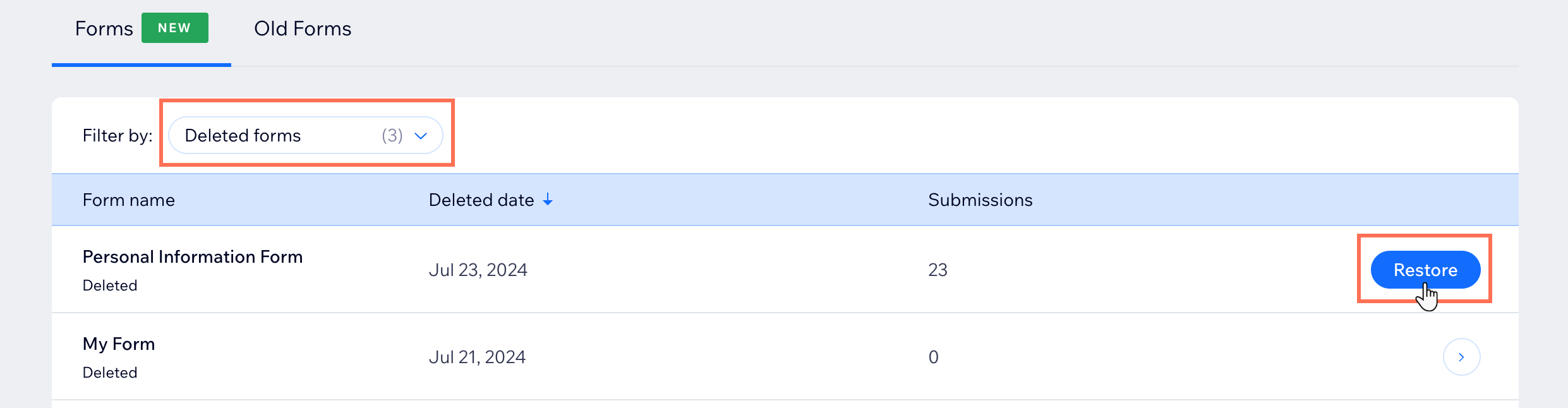
- Clicca sul menu a tendina Filtra per: e seleziona Moduli attivi per visualizzare il modulo ripristinato
- (Facoltativo) Aggiungi di nuovo il modulo ripristinato al tuo sito
- Clicca sull'icona Altre azioni
 accanto al modulo pertinente
accanto al modulo pertinente - Seleziona Aggiungi al sito
- Clicca sull'icona Altre azioni

